
ഗോതിക് 3 വളരെ പഴയ കളിയാണ്, അത് റിലീസ് 2006 ൽ തടഞ്ഞു. അക്കാലത്ത്, വിൻഡോസ് 7 ഓപ്പറേറ്റിംഗ് സിസ്റ്റത്തെക്കുറിച്ച് പോലും പരാമർശിച്ചിരുന്നില്ല, അതിനാൽ ആപ്ലിക്കേഷൻ ഡവലപ്പർമാർ വിൻഡോസ് എക്സ്പി, പതിപ്പ് സമർത്ഥതയുള്ള ഗോതിക് ഇടപെടലിനു കീഴിലാണ് ശ്രദ്ധ കേന്ദ്രീകരിച്ചത്. ആദ്യം ആരംഭിക്കാനുള്ള ശ്രമങ്ങൾ നടത്തുമ്പോൾ മേൽപ്പറഞ്ഞ OS അസംബ്ലിയുടെ ഉടമകൾ ഗെയിം ആരംഭിക്കാത്ത അസുഖകരമായ ഒരു തകരാറിനെ നേരിടേണ്ടിവരും, മാത്രമല്ല, അറിയിപ്പുകളൊന്നും സ്ക്രീനിൽ പ്രദർശിപ്പിക്കില്ല. ഇന്ന് ഞങ്ങൾ ഈ പ്രശ്നം കൈകാര്യം ചെയ്യാൻ സഹായിക്കാൻ ആഗ്രഹിക്കുന്നു, ഇത് പരിഹാരത്തിനായി ലഭ്യമായ ഓപ്ഷനുകൾ കാണിക്കുന്നു.
വിൻഡോസ് 7 ൽ ഗോതിക് 3 ആരംഭിക്കുന്നതിലൂടെ ഞങ്ങൾ പ്രശ്നം പരിഹരിക്കുന്നു
ഗെയിം ആരംഭിക്കാൻ ശ്രമിക്കുമ്പോൾ ഒരു അറിയിപ്പുകളൊന്നും സ്ക്രീനിൽ ദൃശ്യമാകുന്നില്ലെങ്കിൽ, അത് സൂചിപ്പിക്കുന്ന ഉള്ളടക്കങ്ങൾ പിശക് സൂചിപ്പിക്കും, ലഭ്യമായ പരിഹാരങ്ങൾ വിഭജിച്ച് മാത്രം പരിഹരിക്കേണ്ടതുണ്ട് എന്നാണ്. ഏറ്റവും പ്രചാരമുള്ളതും ലളിതവുമായ മാർഗങ്ങളുടെ വിശകലനത്തിൽ നിന്ന് ആരംഭിക്കാൻ ഞങ്ങൾ ആഗ്രഹിക്കുന്നു, ക്രമേണ സങ്കീർണ്ണവും പൊതുവായതും. യാതൊരു പ്രശ്നവുമില്ലാതെ ഒപ്റ്റിമൽ പരിഹാരം കണ്ടെത്താൻ ചുവടെയുള്ള നിർദ്ദേശങ്ങൾ മാത്രമേ നിങ്ങൾ പൂർത്തിയാക്കേണ്ടൂ.രീതി 1: അനുയോജ്യത പാരാമീറ്ററുകൾ സജ്ജമാക്കുക
2006 ൽ ഗോതിക് 3 റിലീസ് ചെയ്തതായി നിങ്ങൾക്ക് ഇതിനകം അറിയാം, അതിനർത്ഥം വിൻഡോസ് ഓപ്പറേറ്റിംഗ് സിസ്റ്റത്തിന്റെ നിയന്ത്രണത്തിന് കീഴിൽ ഇത് ഒപ്റ്റിമൈസ് ചെയ്തിട്ടില്ല എന്നാണ്. ക്രമീകരണങ്ങളിൽ നിങ്ങൾക്ക് പ്രത്യേക പാരാമീറ്ററുകൾ ഇൻസ്റ്റാൾ ചെയ്യാൻ കഴിയുമെങ്കിൽ, നിങ്ങൾക്ക് ക്രമീകരണങ്ങളിൽ ഇൻസ്റ്റാൾ ചെയ്യാൻ കഴിയുമോ എന്ന് പരിശോധിക്കുക. ഈ പ്രവർത്തനം നടപ്പിലാക്കുന്നത് കൂടുതൽ സമയമെടുക്കില്ല, മാത്രമല്ല ഇനിപ്പറയുന്ന രീതിയിൽ നിർവഹിക്കുകയും ചെയ്യും:
- ഗെയിം ലേബലിലും ദൃശ്യമാകുന്ന സന്ദർഭ മെനുവിലും വലത്-ക്ലിക്കുചെയ്യുക, "പ്രോപ്പർട്ടികൾ" എന്നതിലേക്ക് പോകുക.
- നിങ്ങൾക്ക് അനുയോജ്യത ടാബിൽ താൽപ്പര്യമുള്ള "പ്രോപ്പർട്ടികൾ" വിൻഡോയിൽ.
- ചെക്ക്ബോക്സ് അടയാളപ്പെടുത്തുക "ഇതുപയോഗിച്ച് അനുയോജ്യത മോഡിൽ ഒരു പ്രോഗ്രാം പ്രവർത്തിപ്പിക്കുക:".
- കൂടാതെ, "വിൻഡോസ് എക്സ്പി (അപ്ഡേറ്റുകൾ 2)" അല്ലെങ്കിൽ "വിൻഡോസ് എക്സ്പി (സേവന പായ്ക്ക് 3)" തിരഞ്ഞെടുക്കുന്നതായി ദൃശ്യമാകുന്ന പട്ടിക തുറക്കുക. നിങ്ങൾ ഗെയിം ആരംഭിക്കാൻ ശ്രമിക്കുമ്പോൾ ഈ പാരാമീറ്ററുകൾ വേർതിരിക്കുക.
- പുറത്തുപോകുന്നതിനുമുമ്പ്, "പ്രയോഗിക്കുക" ക്ലിക്കുചെയ്ത് മാറ്റങ്ങൾ സംരക്ഷിക്കാൻ മറക്കരുത്.
- ഇപ്പോൾ നിങ്ങൾക്ക് ഗോതിക് 3 പ്രവർത്തിപ്പിക്കാൻ ശ്രമിക്കാം, ഡെസ്ക്ടോപ്പിലെ ഐക്കൺ അല്ലെങ്കിൽ റൂട്ട് ഫോൾഡറിലെ exe ഫയലിലെ എൽസിഎമ്മിൽ ഇരട്ട-ക്ലിക്കുചെയ്യുന്നു.
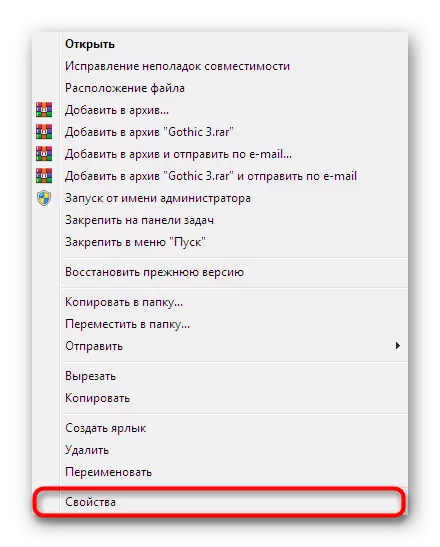
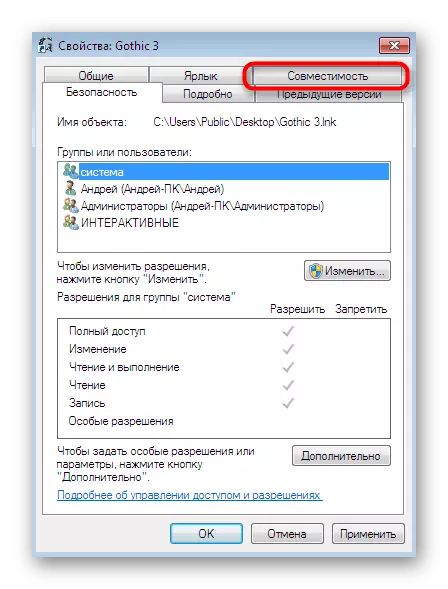
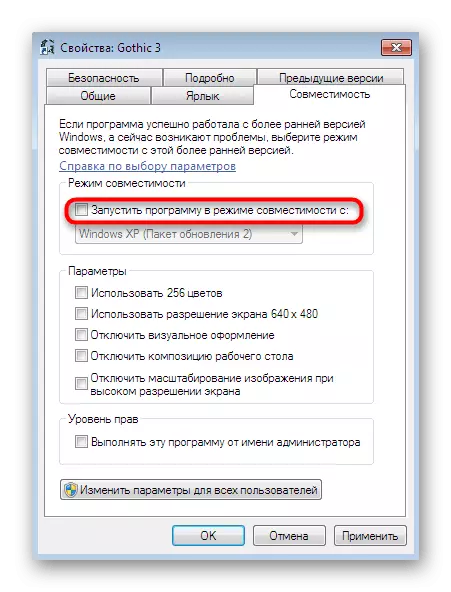

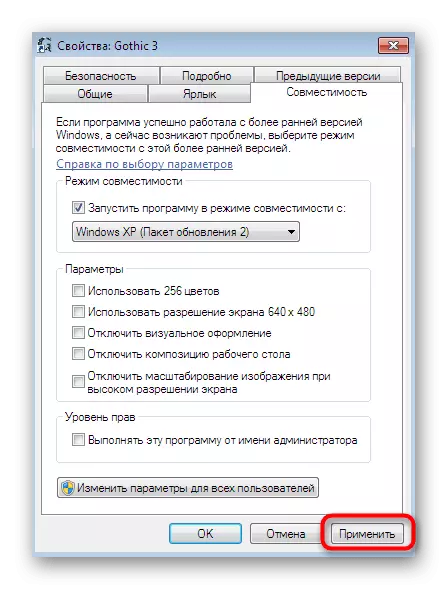

അനുയോജ്യതയോടെ പിശകുകൾ ശരിയാക്കുന്നതിലൂടെയും ഇതേ പ്രഭാവം കൈവരിക്കുന്നത്, പക്ഷേ ആൽഗോരിതം, ഇവിടെയുള്ള പാരാമീറ്റർ വേരിയബിളിറ്റി എന്നിവ ഇവിടെ വലുതാണെന്നും. അതിനാൽ ഈ വിഷയത്തിൽ സ്പർശിക്കാം, വേഗത്തിൽ പ്രധാന പോയിന്റുകളിലൂടെ ഓടുന്നു.
- ലേബലിൽ വീണ്ടും പിസിഎം ടാപ്പുചെയ്ത് "അനുയോജ്യമായ അനുയോജ്യത പ്രശ്നം" തിരഞ്ഞെടുക്കുക.
- ഡയഗ്നോസ്റ്റിക് മോഡ് തിരഞ്ഞെടുക്കേണ്ടതിന്റെ ആവശ്യകത സ്ക്രീൻ അറിയിക്കും. ഒപ്റ്റിമൽ കണ്ടെത്തുന്നതിന് പകരമായി ശ്രമിക്കുന്നതിന് ഓരോ രീതിയും നിങ്ങൾ ശ്രമിക്കേണ്ടതുണ്ട്.
- നിങ്ങൾ ഡയഗ്നോസ്റ്റിക്സ് തിരഞ്ഞെടുക്കുമ്പോൾ, ആവശ്യമായ പാരാമീറ്ററുകളെ കുറിച്ച് വിൻഡോയിലെ നിർദ്ദേശങ്ങൾ പാലിക്കുക.
- ഒരു ലിസ്റ്റ് പ്രദർശിപ്പിച്ചിട്ടുണ്ടെങ്കിൽ, നിങ്ങൾ വിൻഡോസിന്റെ ഒരു പതിപ്പ് തിരഞ്ഞെടുക്കാൻ താൽപ്പര്യപ്പെടുന്നെങ്കിൽ, അനുയോജ്യത ക്രമീകരണങ്ങൾ മാറുമ്പോൾ നിങ്ങൾ തിരഞ്ഞെടുത്ത അതേസമയം തന്നെ വ്യക്തമാക്കുക.
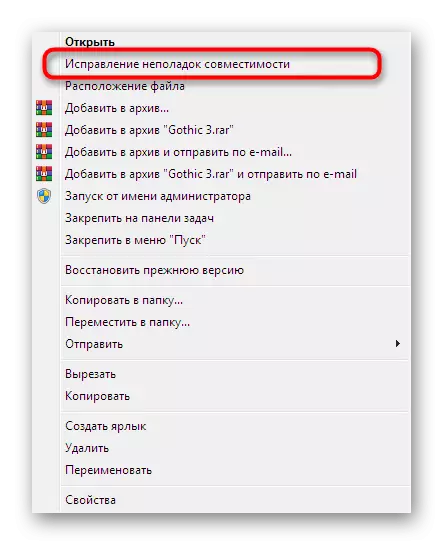
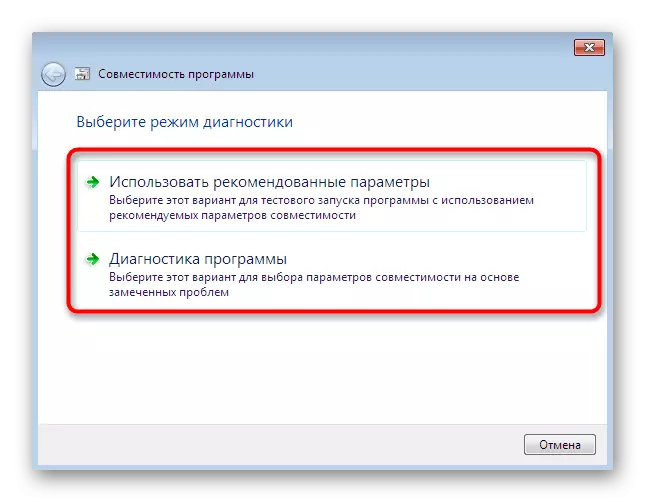
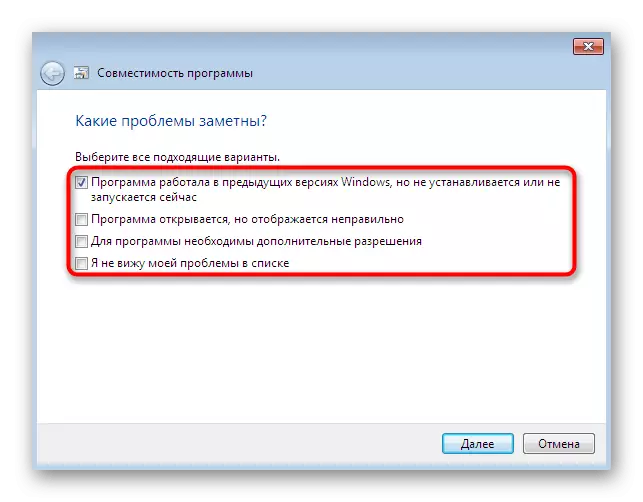
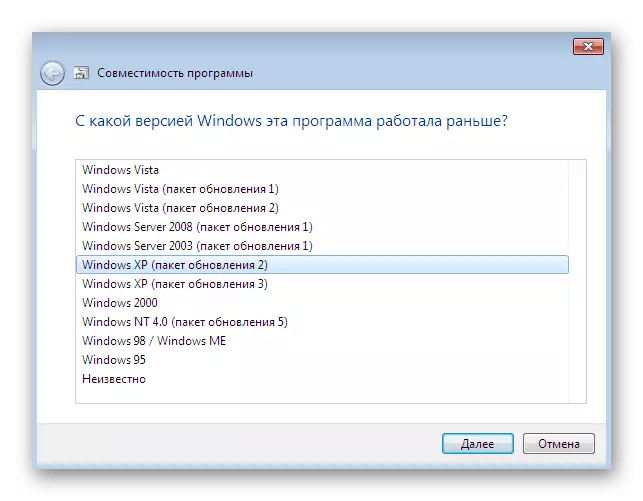
ഇതേ അനുയോജ്യത പ്രശ്നങ്ങൾ കാരണം ഓരോ ഗെയിമിന്റെയും സമാരംഭിക്കുന്നതിന് പ്രശ്നങ്ങൾ പരിഹരിക്കാൻ മുകളിൽ ചർച്ച ചെയ്ത രീതി ഉചിതമാണ്. എന്നിരുന്നാലും, ഈ രീതി എല്ലായ്പ്പോഴും വിജയിക്കുന്നില്ല. അതിനാൽ, ഇനിപ്പറയുന്ന മാനുവലുകൾ ഉപയോഗിച്ച് സ്വയം പരിചയപ്പെടുത്താൻ ഞങ്ങൾ ശുപാർശ ചെയ്യുന്നു.
രീതി 2: സിറിലിക്, റഷ്യൻ ലേ outs ട്ടുകൾ ഒഴിവാക്കുക
ഗോതിക് 3 ഒരു പഴയ ഗെയിമാണെന്ന് ഞങ്ങൾ ഇതിനകം ശ്രദ്ധിച്ചു, അതിനാൽ ആധുനിക കമ്പ്യൂട്ടറുകളുടെ ഉപയോക്താക്കൾക്ക് ആപ്ലിക്കേഷൻ ആരംഭിക്കുമ്പോൾ മിക്കപ്പോഴും പിശകുകൾ ഉണ്ടാകും. രണ്ടാമത്തേത്, പ്രയാസത്തിന്റെ വ്യക്തമായ കാരണമല്ല, റഷ്യൻ പ്രതീകങ്ങൾ അടങ്ങിയിരിക്കുന്ന ഫയലുകളുടെ സ്ഥാനത്തിന്റെ ഇൻസ്റ്റാളേഷന്റെയും പാതയുടെയും സജീവ ലേ layout ട്ടാണ് പ്രത്യക്ഷപ്പെട്ടത്. മുമ്പ് ലാറ്റിലേക്ക് വീണ്ടും ഇൻസ്റ്റാൾ ചെയ്യാനും വീണ്ടും ഇൻസ്റ്റാൾ ചെയ്യാനും ഞങ്ങൾ ശുപാർശ ചെയ്യുന്നതിനാൽ തിരഞ്ഞെടുത്ത പാതയിൽ ഏറ്റവും പ്രശ്നകരമായ കഥാപാത്രങ്ങൾ അടങ്ങിയിട്ടില്ലെന്ന് ഉറപ്പാക്കാമെന്ന് ഞങ്ങൾ ശുപാർശ ചെയ്യുന്നു. നിങ്ങൾ വളരെ ആരംഭിക്കുന്ന ഒരു ഉപയോക്താവാണെങ്കിൽ, ഈ വിഷയത്തിൽ ചോദ്യങ്ങൾ നേരിടുന്നുണ്ടെങ്കിൽ, അവയിൽ നിന്ന് എന്നെന്നേക്കുമായി രക്ഷപ്പെടാൻ ചുവടെയുള്ള നേതൃത്വം വായിക്കുക.കൂടുതല് വായിക്കുക:
വിൻഡോസ് 7 ലെ ഉപയോക്തൃനാമം മാറ്റുക
ഭാഷാ സ്ലൈഡ് ലാംഗ്വേജ് ബോക്സിംഗ് വിൻഡോസ് 7 ൽ ട്രബിൾഷൂട്ടിംഗ്
രീതി 3: ഡിഫ്രാഗ്മെന്റ് ഹാർഡ് ഡിസ്ക്
ഒരു ഹാർഡ് ഡിസ്കിന്റെ ശകലം - വിവിധ ഓപ്പറേറ്റിംഗ് സിസ്റ്റം പ്രശ്നങ്ങൾ ഉണ്ടാകുന്നതിന്റെ പതിവ് കാരണം. ഗോതിക് 3 ന് സമാനമായ ഗെയിമുകൾ, പ്രത്യേകിച്ച് വിഘടനത്തിന് വിധേയമാണ്, കാരണം അവയുടെ ഒപ്റ്റിമൈസേഷൻ വളരെ താഴ്ന്ന നിലയിലാണ്. OS- ന്റെ പ്രവർത്തനം ഒപ്റ്റിമൈസ് ചെയ്യുന്നതിന്, വിഘടനം ആപ്ലിക്കേഷന്റെ പ്രവർത്തനത്തെ ശരിക്കും സ്വാധീനിച്ചിട്ടുണ്ടോയെന്ന് പരിശോധിക്കുക, അത് വീണ്ടും നൽകാൻ ശുപാർശ ചെയ്യുന്നു. ഈ പ്രക്രിയയെക്കുറിച്ചുള്ള വിശദമായ വിവരണവും അതിന്റെ നടപ്പാക്കലിനായി ദൃശ്യ നിർദ്ദേശങ്ങളും നിങ്ങൾ അടുത്ത ലേഖനങ്ങളിൽ കണ്ടെത്തും.
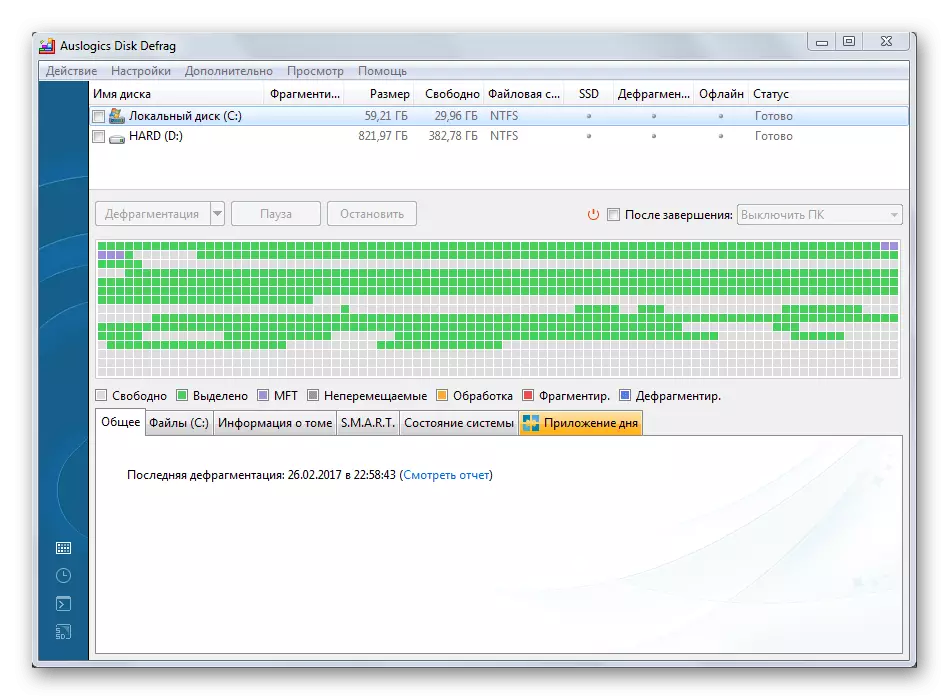
കൂടുതല് വായിക്കുക:
ഹാർഡ് ഡിസ്കവയേഷന്റെ ഡിഫ്രാഗ്മെന്റേഷനെക്കുറിച്ച് നിങ്ങൾ അറിയേണ്ടത്
വിൻഡോസ് 7 ൽ ഡിസ്ക് എങ്ങനെ മാറ്റാം
രീതി 4: മാലിന്യത്തിൽ നിന്ന് OS വൃത്തിയാക്കൽ
കൂടാതെ, ഒഎസിന്റെ മൊത്തത്തിലുള്ള പ്രകടനം അതിന്റെ നാശത്തെ താൽക്കാലിക ഫയലുകൾക്കും വിവിധ മാലിന്യങ്ങൾക്കും ബാധിക്കുന്നു എന്നത് ശ്രദ്ധിക്കേണ്ടതാണ്. അനാവശ്യ ഡാറ്റയിൽ നിന്ന് വൃത്തിയാക്കുന്നത് വേഗത മെച്ചപ്പെടുത്താനും അവയാണെങ്കിൽ ചെറിയ പ്രശ്നങ്ങൾ പരിഹരിക്കാൻ സഹായിക്കും. ഫയലുകൾ യാന്ത്രികമായി വിശകലനം ചെയ്യുകയും ഇല്ലാതാക്കുകയും ചെയ്യുന്ന ഈ മികച്ച സോഫ്റ്റ്വെയറിനായി ഉപയോഗിക്കാൻ.
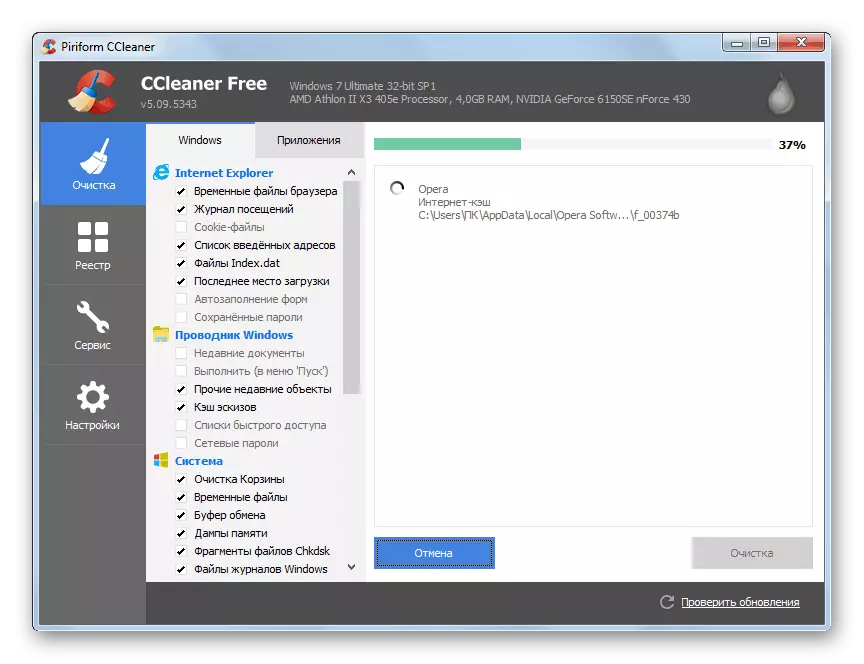
ഇതും കാണുക: വിൻഡോസ് 7 ഉള്ള കമ്പ്യൂട്ടറിൽ പിശകുകൾ ശരിയാക്കുക, "ട്രാഷ്" ഇല്ലാതാക്കുക
രീതി 5: ഡ്രൈവർ അപ്ഡേറ്റ്
ഗോതിക് 3, അത് ഏറ്റവും ശക്തമായ ഇരുമ്പിന്റെ സാന്നിധ്യം ആവശ്യമില്ലെങ്കിലും, ഓരോ ഘടകത്തിനും official ദ്യോഗിക ഡ്രൈവറുടെ ഏറ്റവും പുതിയ പതിപ്പ് സജ്ജീകരിച്ചിട്ടുണ്ടെങ്കിൽ മാത്രമേ ഇത് സ്ഥിരമായി പ്രവർത്തിക്കുകയുള്ളൂ. അതിനാൽ, വീഡിയോ കാർഡും പ്രോസസറും ആരംഭിച്ച് മുഴുവൻ സോഫ്റ്റ്വെയറുകളും മുഴുവൻ അപ്ഡേറ്റുകളുടെയും ലഭ്യത പരിശോധിക്കേണ്ടതുണ്ട്. നിങ്ങൾ ആദ്യമായി ഈ പ്രദേശത്ത് അത്തരമൊരു ജോലി നേരിട്ടോ ഇതുവരെ വേണ്ടത്ര അനുഭവം നേടിയിട്ടില്ലെങ്കിൽ, ഈ വിഷയത്തിൽ ഉചിതമായ മെറ്റീരിയൽ പരിചയപ്പെടാൻ ഞങ്ങൾ നിങ്ങളെ ഉപദേശിക്കുന്നു. മൂന്നാം കക്ഷി അപ്ഡേറ്റ് തിരയൽ ഉപകരണങ്ങളും ഓപ്പറേറ്റിംഗ് സിസ്റ്റത്തിന്റെ അന്തർനിർമ്മിത ഉപകരണങ്ങളും പ്രയോഗിച്ചുകൊണ്ട് നിങ്ങൾ വിഷ്വൽ ഗൈഡുകൾ കണ്ടെത്തും.

കൂടുതൽ വായിക്കുക: കമ്പ്യൂട്ടറിൽ ഡ്രൈവറുകൾ എങ്ങനെ അപ്ഡേറ്റ് ചെയ്യാം
രീതി 6: അധിക വിൻഡോസ് ലൈബ്രറികൾ ഇൻസ്റ്റാൾ ചെയ്യുന്നു
ഗെയിമുകൾ ഇൻസ്റ്റാളുചെയ്യുന്നതിൽ നിങ്ങൾ പലപ്പോഴും കണ്ടുമുട്ടിയാൽ, അടിസ്ഥാന ഫയലുകൾക്കൊപ്പം, ഡയറക്റ്റ് എക്സ്, വിഷ്വൽ സി ++ അല്ലെങ്കിൽ .നെറ്റ് ഫ്രെയിംവർക്ക് ഇൻസ്റ്റാൾ ചെയ്തു. ഇതെല്ലാം വിൻഡോസ് സിസ്റ്റം ഡയറക്ടർമാരുമായി നേരിട്ട് ചേർത്തു ഒരു നിശ്ചിത എണ്ണം ഫയലുകളുടെ ഒരു കൂട്ടം ഉള്ള അധിക ഘടകങ്ങളാണ്. അത്തരം വസ്തുക്കൾ വിവിധ പ്രോഗ്രാമുകളും അപ്ലിക്കേഷനുകളും നിരന്തരം അഭിസംബോധന ചെയ്യുന്ന പാരാമീറ്ററുകൾ സംഭരിക്കുന്നു. ശരിയായ ഗെയിമിന്റെ അഭാവത്തിൽ അല്ലെങ്കിൽ മൂലകങ്ങളുടെ മൃദുവായതിനാൽ ഒരു പിശക് ദൃശ്യമാകും അല്ലെങ്കിൽ ഒന്നും സംഭവിക്കില്ല. ഈ ലൈബ്രറികളുടെ എല്ലാ പതിപ്പുകളും പിസിയിൽ ഇൻസ്റ്റാൾ ചെയ്തിട്ടുണ്ടെന്ന് ഉറപ്പാക്കാൻ ഞങ്ങൾ നിങ്ങളെ ഉപദേശിക്കുന്നു, ചുവടെ വ്യക്തമാക്കിയ ലിങ്കുകളുമായി ബന്ധപ്പെടുക.
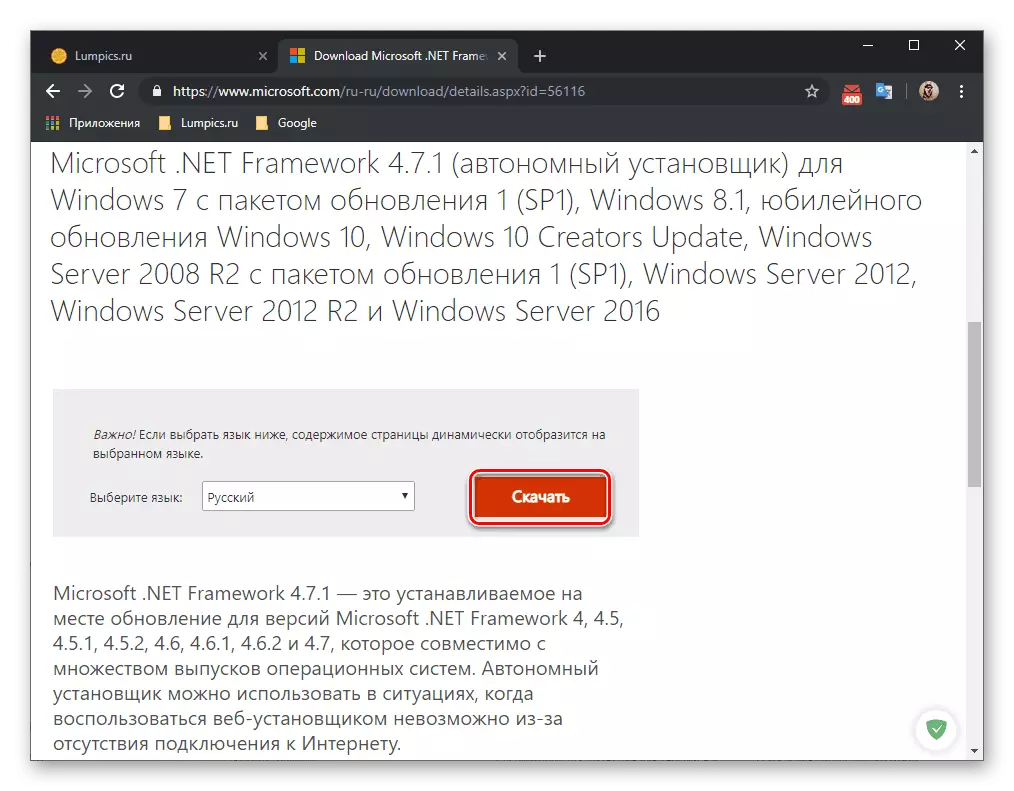
/
കൂടുതല് വായിക്കുക:
.നെറ്റ് ഫ്രെയിംവർക്ക് എങ്ങനെ അപ്ഡേറ്റ് ചെയ്യാം
വിൻഡോസിൽ DX11 എങ്ങനെ ഇൻസ്റ്റാൾ ചെയ്യാം
രീതി 7: വിൻഡോസ് 7 അപ്ഡേറ്റ്
വിൻഡോസ് 7-നുള്ള പിന്തുണയുടെ മുഴുവൻ കാലഘട്ടത്തിലും, ഈ ഓപ്പറേറ്റിംഗ് സിസ്റ്റത്തിന്റെ പ്രവർത്തനം മെച്ചപ്പെടുത്തുന്ന നിരവധി അപ്ഡേറ്റുകളിൽ നിന്ന് പുറത്തുകടക്കാൻ ഡെവലപ്പർമാർക്ക് കഴിഞ്ഞു. അവരിൽ ഭൂരിഭാഗവും സ്ഥിരസ്ഥിതിയായി ഇൻസ്റ്റാൾ ചെയ്യണം, പക്ഷേ ചില ഉപയോക്താക്കൾ യാന്ത്രിക അപ്ഡേറ്റ് വ്യക്തമാക്കാം. അതിനാൽ, പുതുമകൾ സ്വതന്ത്രമായി പരിശോധിച്ച് അവ ഇൻസ്റ്റാൾ ചെയ്യുകയും ചെയ്യേണ്ടത് ആവശ്യമാണ്. പിശകുകൾ ഉടനടി ശരിയായി ദൃശ്യമായാൽ. ആവശ്യമായ എല്ലാ വിവരങ്ങളും ചുവടെയുള്ള പ്രത്യേക വസ്തുക്കളിൽ നോക്കുക.
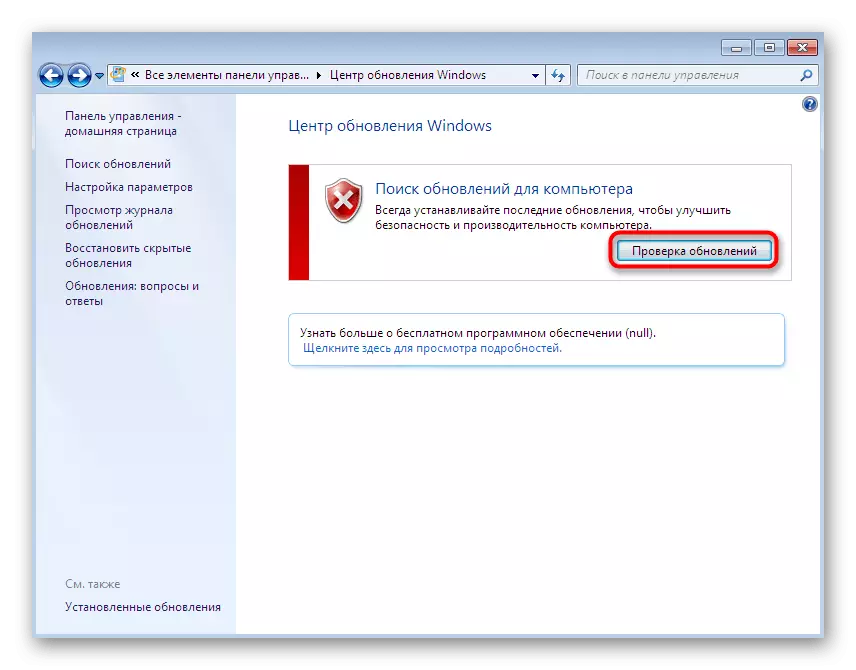
കൂടുതല് വായിക്കുക:
Windows 7 സേവന പായ്ക്ക് 1 ലേക്ക് അപ്ഡേറ്റ് ചെയ്യുക
വിൻഡോസ് 7 ൽ യാന്ത്രിക അപ്ഡേറ്റ് പ്രാപ്തമാക്കുന്നു
വിൻഡോസ് 7 ലെ മാനുവൽ ഇൻസ്റ്റാളേഷൻ അപ്ഡേറ്റുകൾ
വിൻഡോസ് 7 അപ്ഡേറ്റ് ഇൻസ്റ്റാൾ ചെയ്യുന്നതിൽ പ്രശ്നങ്ങൾ പരിഹരിക്കുന്നു
രീതി 8: ഉദ്യോഗസ്ഥന്റെയും ഉപയോക്തൃ പാച്ചുകളുടെയും ഇൻസ്റ്റാളേഷൻ
ടോതിക്കിൽ നിലവിലെ എല്ലാ പാച്ചുകളും ചേർത്ത് ഇന്നത്തെ നിലവിലുണ്ട്. ഈ ഗെയിമിന്റെ പിന്തുണയിൽ, വിൻഡോസ് 7 ലെ അനുയോജ്യത പ്രശ്നങ്ങൾ ഇല്ലാതാക്കുന്ന നിരവധി തിരുത്തലുകൾ പുറത്തുവിടാൻ ഡവലപ്പർമാർക്ക് കഴിഞ്ഞു. കൂടാതെ, വിപുലമായ ഉപയോക്താക്കൾക്ക് അവരുടെ സംഭാവന നൽകാൻ ശ്രമിച്ചു. നിർഭാഗ്യവശാൽ, ഇപ്പോൾ official ദ്യോഗിക ഉറവിടങ്ങളിൽ പ്രസക്തമായ കൂട്ടിച്ചേർക്കലുകൾ കണ്ടെത്തുകയില്ല, അതിനാൽ ഇത് മൂന്നാം കക്ഷി സൈറ്റുകൾ മാത്രമാണ്. ഞങ്ങൾക്ക് കോൺക്രീറ്റ് ശുപാർശ ചെയ്യാൻ കഴിയില്ല, അതിനാൽ ഡ download ൺലോഡുചെയ്യുന്നതിനും ഇൻസ്റ്റാൾ ചെയ്യുന്നതിനും മുമ്പ് ഞങ്ങൾ വാചാലതയെല്ലാം വൈറസുകൾക്കായി പരിശോധിക്കേണ്ടത് പ്രധാനമാണ്.
വിൻഡോസ് 7 പ്രവർത്തിക്കുന്ന കമ്പ്യൂട്ടറിൽ ഗോതിക് 3 സമാരംഭിക്കുന്നതിന് ഒരു പ്രശ്നം പരിഹരിക്കാൻ സഹായിക്കുന്ന എട്ട് രീതികൾ നിങ്ങൾക്ക് പരിചിതമായി ഉണ്ട്. നിങ്ങൾക്ക് കാണാനാകുന്നതുപോലെ ധാരാളം പിശകുകൾ ഉണ്ട്. ആദ്യ ഓപ്ഷൻ ആരംഭിച്ച് നിങ്ങൾ അവ ഓരോന്നും രണ്ടുതവണ പരിശോധിക്കേണ്ടതുണ്ട്. അതിനാൽ നിങ്ങൾ തെറ്റിദ്ധാരണയിൽ വേഗത്തിൽ മനസ്സിലാകും, നിങ്ങൾക്ക് ഈ ഗെയിം പ്രവർത്തിപ്പിക്കാൻ കഴിയും.
